重装系统后c盘数据恢复教程
- 分类:数据恢复 回答于: 2023年03月03日 09:00:55
重装系统之前没有对数据进行备份或是重装系统的过程误操作了都会导致数据丢失问题等现象。那么重装系统后c盘数据恢复如何操作呢?今天小编总结了重装系统后c盘数据恢复方法步骤,大家一起来看看吧。
工具/原料:
系统版本:win10系统
品牌型号:华为matebook D14
软件版本:超级兔子数据恢复v2.5.2
方法/步骤:
方法一:AuroraDataRecovery恢复数据
1、重装系统后c盘数据恢复如何操作呢?首先打开电脑浏览器,搜索下载“AuroraDataRecovery”。
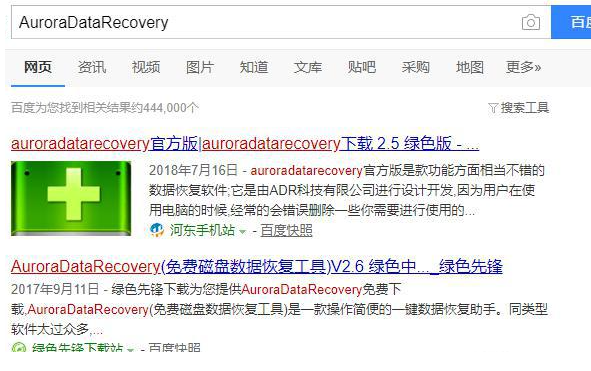
2、鼠标右键“以管理员身份运行”刚刚下载好的程序。
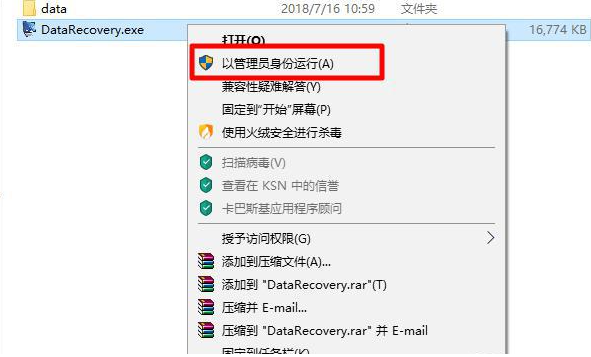
3、双击我们需要恢复数据的物理盘。
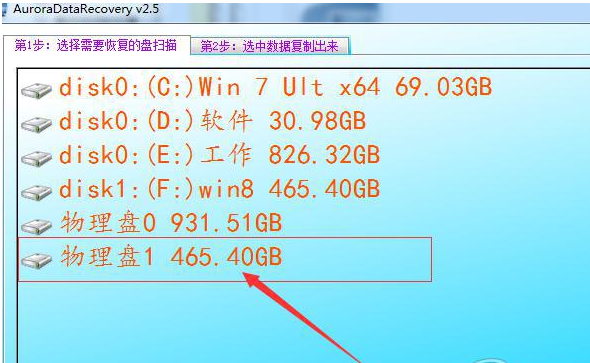
4、此时将会进行扫描。
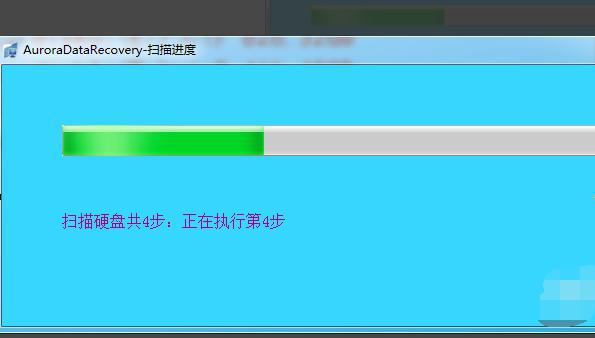
5、软件此时将会很快将找到的文件,放到“恢复的分区”目录中。
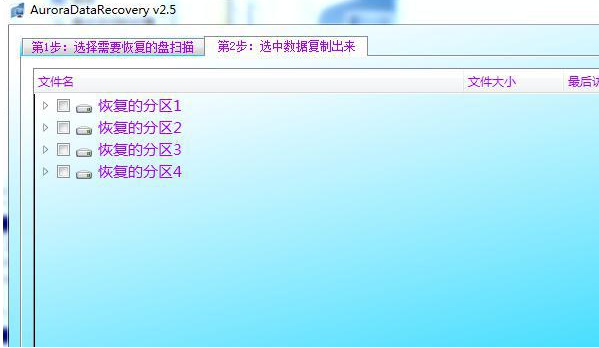
6、勾选我们需要恢复的资料,右击选择“复制勾选的文件”。
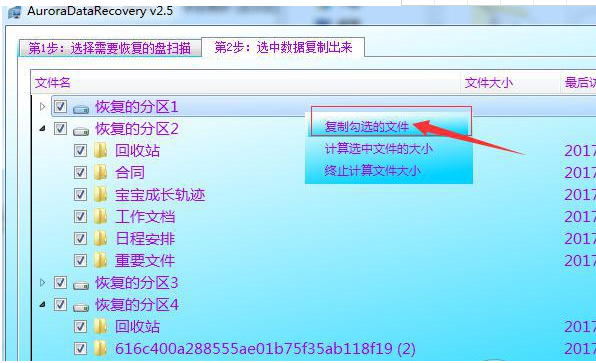
7、等待复制完成,即可成功恢复数据。
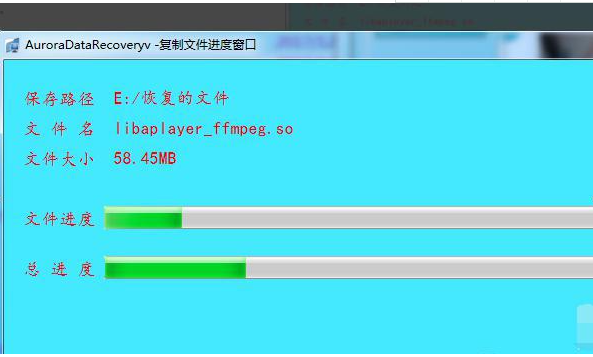
方法二:超级兔子数据恢复到电脑
1、打开软件后,接着在场景模式下选择分区恢复。
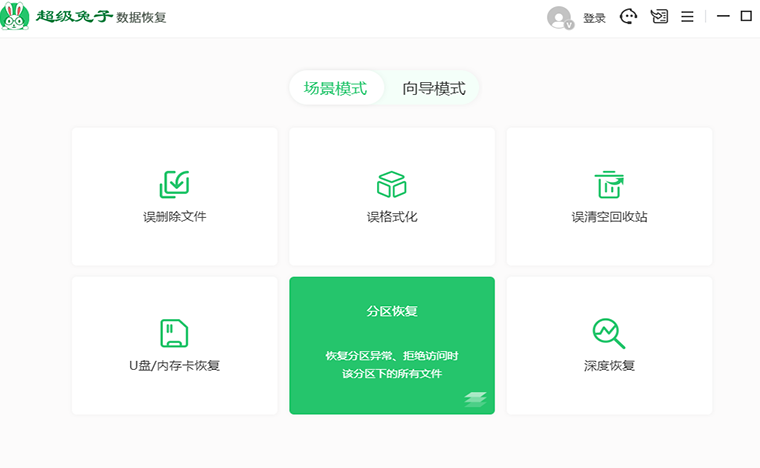
2、选择我们需要恢复的分区,这里以E盘为例(具体可根据自己情况选择位置),完成后点击开始扫描。
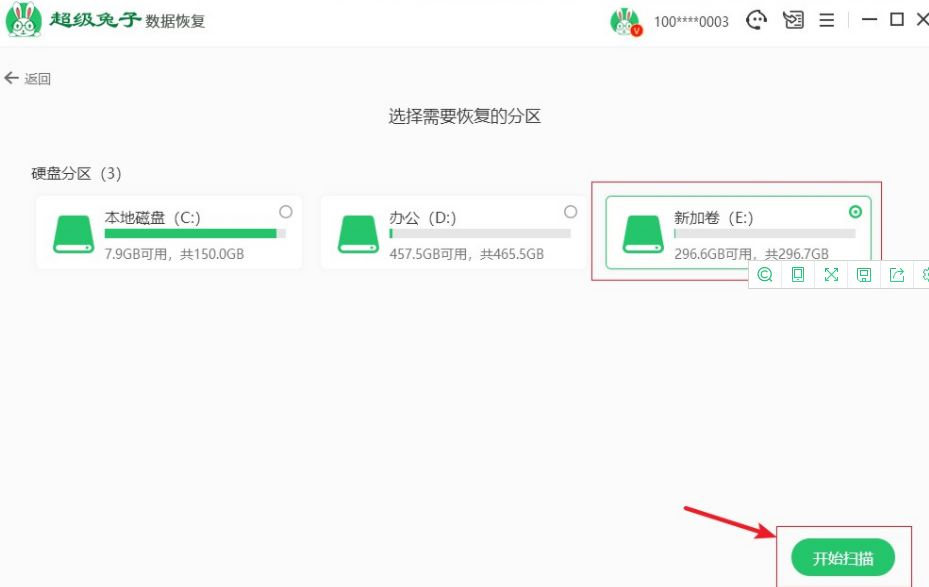
3、系统开始扫描文件,耐心等待即可,无需手动操作,扫描完成可通过预览后把需要恢复的文件勾选上,点击右下角的立即恢复按钮。
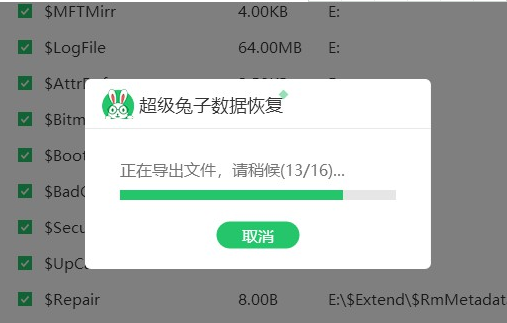
总结:
以上就是小编今天给大家分享的重装系统后c盘数据恢复方法步骤的,大家如果重装系统想要恢复数据的可以跟着试试,希望可以帮到大家。
 有用
26
有用
26


 小白系统
小白系统


 1000
1000 1000
1000 1000
1000猜您喜欢
- 硬盘数据恢复的方法2023/04/08
- sd卡数据进行格式化操作教程..2023/04/30
- SD内存卡数据恢复的方法步骤..2023/02/16
- 数据恢复工具写生照片怎么恢复..2022/10/14
- 微信 数据恢复工具推荐2022/12/31
- 常见微信里的数据恢复工具都有哪些..2023/01/04
相关推荐
- 想知道手机上的数据恢复工具有哪些..2022/10/19
- ibm服务器数据恢复方法2023/04/10
- 微信数据恢复工具有哪些推荐..2022/11/23
- 数据恢复免费版的步骤是什么..2023/03/15
- 台式机硬盘数据恢复一般多少钱..2022/12/03
- 移动硬盘数据恢复工具有哪些软件..2022/11/30

















